老毛桃u盘启动盘制作工具使用方法
- 分类:U盘教程 回答于: 2022年07月04日 11:07:16
有小伙伴想要借助u盘重装系统,但是不知道怎么制作u盘启动盘,想了解具体操作方法。下面就演示下老毛桃u盘启动盘制作工具使用方法。
系统版本:windows10系统
品牌型号:华硕VivoBook14
软件版本:老毛桃u盘启动装机工具
方法
1、制作u盘启动盘,首先在电脑直接搜索即可找到软件的地址,打开安装老毛桃u盘启动装机工具,插入u盘,然后进入到软件的主界面。

2、然后在普通模式下,我们选择需要制作的u盘设备(一般会自动识别),模式直接按照图中所示选择好即可。
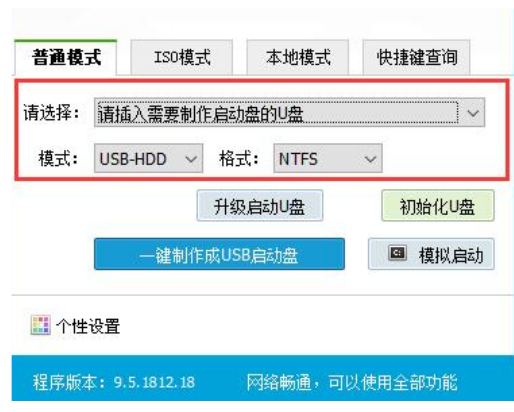
3、接着点击一键制作成USB启动盘,然后软件便会自动进入到制作u盘启动盘的过程中。

4、耐心等待制作完成,一般需要很短时间即可。
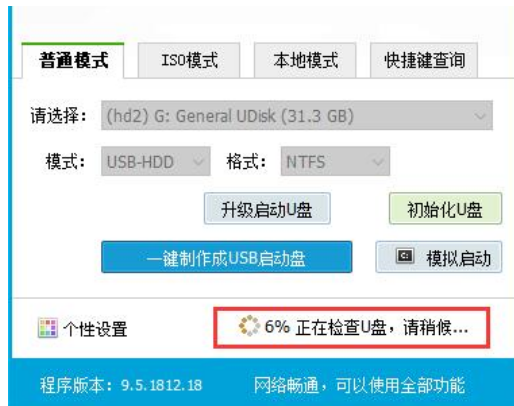
5、当接收到软件制作完成的提示后,可以拔除u盘启动盘,然后插入到电脑上开机按启动键进入U盘启动项,自备好windows系统镜像文件,选择进入老毛桃winpe主菜单重装系统即可。
总结
上述便是制作u盘启动盘具体操作过程,大家可以了解一下。
 有用
26
有用
26


 小白系统
小白系统


 1000
1000 1000
1000 1000
1000 1000
1000 1000
1000 1000
1000 1000
1000 1000
1000 1000
1000 1000
1000猜您喜欢
- w732位系统u盘安装教程2018/11/30
- 图文演示u盘随身系统win10制作教程..2021/03/24
- U盘系统_小编教你将系统安装到U盘..2018/03/23
- 跟大家讲解怎么用u盘重装系统win7..2021/09/14
- u盘pe启动盘怎么制作2022/05/14
- u盘格式化后数据恢复成功的方法..2023/02/08
相关推荐
- 详解u盘在电脑上读不出来怎么办..2021/10/25
- 解决华硕bios如何设置u盘启动..2019/04/01
- u盘数据恢复大师破解版怎么安装使用..2023/02/25
- Win7系统安装教程:轻松学会使用U盘装系..2024/01/17
- 使用u盘重装电脑系统的步骤指南..2023/11/18
- 免费恢复U盘数据,专业技术帮您解决..2024/01/16














 关注微信公众号
关注微信公众号



